Napraw Twój komputer może wysyłać automatyczne zapytania
Opublikowany: 2021-05-19
Czy wystąpił problem, gdy komputer wysyła automatyczne zapytania za pomocą Google? Cóż, jest to częsty problem zgłaszany przez wielu użytkowników i może być denerwujący, gdy pojawi się komunikat o błędzie „ Przepraszamy, ale Twój komputer lub sieć mogą wysyłać automatyczne zapytania. Aby chronić naszych użytkowników, nie możemy teraz przetworzyć Twojej prośby. ' Ten komunikat o błędzie zostanie wyświetlony, gdy Google wykryje dziwną aktywność na Twoim komputerze i uniemożliwi wyszukiwanie w Internecie. Po otrzymaniu tego komunikatu o błędzie nie będziesz mógł korzystać z wyszukiwarki Google i wyświetlać formularzy captcha na ekranie, aby sprawdzić, czy jesteś człowiekiem. Istnieje jednak rozwiązanie, które naprawi, że komputer może wysyłać automatyczne zapytania. Zapoznaj się z metodami opisanymi w tym przewodniku, aby naprawić ten komunikat o błędzie na komputerze.
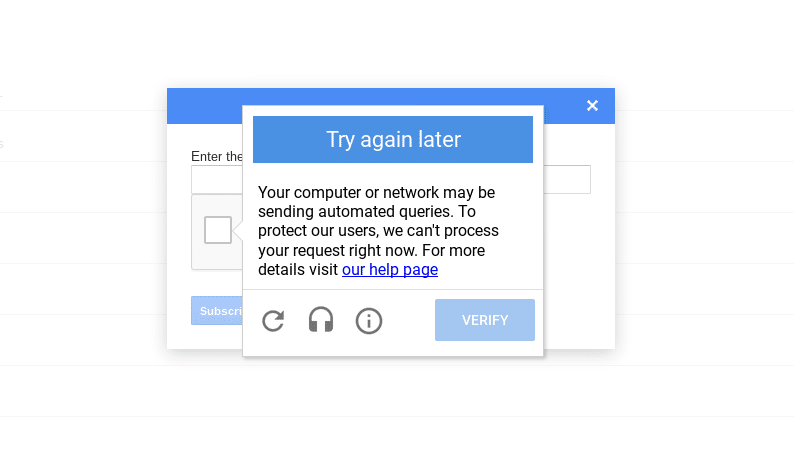
Zawartość
- 9 sposobów na naprawienie komputera może być wysyłaniem zautomatyzowanych zapytań
- Powód, dla którego Twój komputer wysyła automatyczne zapytania
- Metoda 1: Wypróbuj inną przeglądarkę
- Metoda 2: Uruchom skanowanie antywirusowe na swoim komputerze
- Metoda 3: Usuń niechciane elementy rejestru
- Metoda 4: Usuń podejrzane procesy z komputera
- Metoda 5: Wyczyść pliki cookie w Google Chrome
- Metoda 6: Odinstaluj niechciane programy
- Metoda 7: Wyczyść dysk
- Metoda 8: Rozwiąż Captcha
- Metoda 9: Zresetuj router
9 sposobów na naprawienie komputera może być wysyłaniem zautomatyzowanych zapytań
Powód, dla którego Twój komputer wysyła automatyczne zapytania
Google twierdzi, że ten komunikat o błędzie jest spowodowany wątpliwymi automatycznymi zapytaniami wyszukiwania wykonywanymi przez dowolny program zainstalowany na komputerze lub z powodu złośliwego oprogramowania i innych intruzów na komputerze. Ponieważ Google wykrywa Twój adres IP wysyłający zautomatyzowany ruch do Google, może ograniczyć Twój adres IP i uniemożliwić korzystanie z wyszukiwarki Google.
Podajemy listę sposobów, które mogą pomóc w naprawie komputera, poprzez wysyłanie automatycznych zapytań:
Metoda 1: Wypróbuj inną przeglądarkę
W jakiś sposób, jeśli Twój komputer wysyła zautomatyzowane zapytania za pomocą Google, możesz użyć innej przeglądarki. Na rynku dostępnych jest kilka niezawodnych i bezpiecznych przeglądarek, a jednym z takich przykładów jest Opera. Możesz łatwo zainstalować tę przeglądarkę i masz możliwość importowania zakładek Chrome.

Co więcej, otrzymujesz wbudowane funkcje, takie jak antywirus, funkcje zapobiegające śledzeniu oraz wbudowane narzędzie VPN, którego możesz użyć do sfałszowania swojej lokalizacji. VPN może być pomocny, ponieważ może pomóc w ukryciu prawdziwego adresu IP, który Google wykrywa, gdy komputer wysyła automatyczne zapytania.
Jeśli jednak lubisz korzystać z przeglądarki Chrome i nie chcesz instalować innej przeglądarki, możesz używać przeglądarki Mozilla Firefox, dopóki nie naprawisz, że komputer może wysyłać zautomatyzowany błąd captcha.
Metoda 2: Uruchom skanowanie antywirusowe na swoim komputerze
Ponieważ złośliwe oprogramowanie lub wirus mogą być przyczyną wysyłania automatycznych zapytań na Twój komputer. Jeśli zastanawiasz się , jak uniemożliwić komputerowi wysyłanie automatycznych zapytań , pierwszą rzeczą, którą powinieneś zrobić, jest uruchomienie skanowania w poszukiwaniu złośliwego oprogramowania lub antywirusa na swoim komputerze. Na rynku dostępnych jest kilka programów antywirusowych. Ale zalecamy następujące oprogramowanie antywirusowe do uruchomienia skanowania w poszukiwaniu złośliwego oprogramowania.
a) Avast Antivirus: Możesz pobrać bezpłatną wersję tego oprogramowania, jeśli nie chcesz płacić za plan premium. To oprogramowanie jest całkiem świetne i dobrze sobie radzi z wyszukiwaniem złośliwego oprogramowania lub wirusów na twoim komputerze. Avast Antivirus można pobrać z ich oficjalnej strony internetowej.
b) Malwarebytes: Inną opcją dla Ciebie jest Malwarebytes, darmowa wersja do skanowania złośliwego oprogramowania na Twoim komputerze. Możesz łatwo pozbyć się niechcianego złośliwego oprogramowania ze swojego komputera.
Po zainstalowaniu dowolnego z wyżej wymienionych programów wykonaj następujące kroki:
1. Uruchom oprogramowanie i uruchom pełne skanowanie na swoim komputerze. Proces może zająć trochę czasu, ale musisz uzbroić się w cierpliwość.
2. Po zakończeniu skanowania, jeśli jest jakieś złośliwe oprogramowanie lub wirus, upewnij się, że je usunąłeś.
3. Po usunięciu niechcianego złośliwego oprogramowania i wirusów uruchom ponownie komputer, aby rozwiązać problem captcha Google.
Metoda 3: Usuń niechciane elementy rejestru
Wyczyszczenie Edytora rejestru przez usunięcie niechcianych elementów może naprawić błąd automatycznych zapytań na komputerze w przypadku niektórych użytkowników.
1. Pierwszym krokiem jest otwarcie okna dialogowego uruchamiania. Możesz użyć paska wyszukiwania w menu Start lub użyć skrótu klawiszowego Windows + R, aby uruchomić Uruchom.
2. Gdy pojawi się okno dialogowe uruchamiania, wpisz Regedit i naciśnij enter.
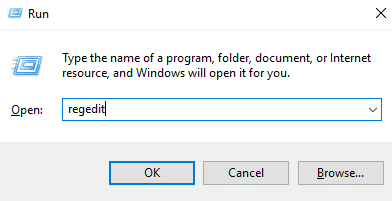
3. Kliknij TAK , gdy pojawi się komunikat „Czy chcesz zezwolić tej aplikacji na wprowadzanie zmian na Twoim urządzeniu”.
4. W edytorze rejestru przejdź do komputera> HKEY_LOCAL_MACHINE i wybierz Oprogramowanie.
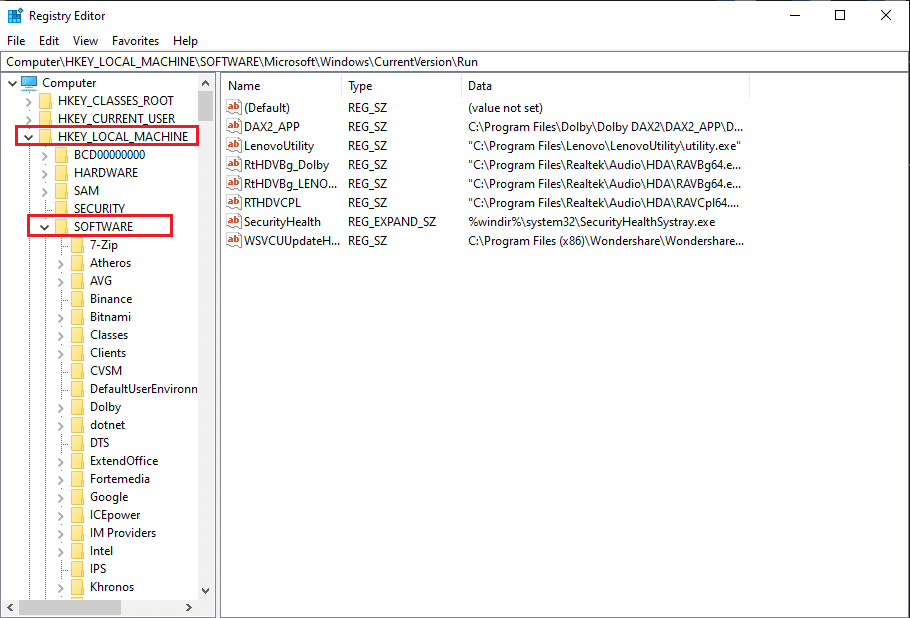
5. Teraz przewiń w dół i kliknij Microsoft.
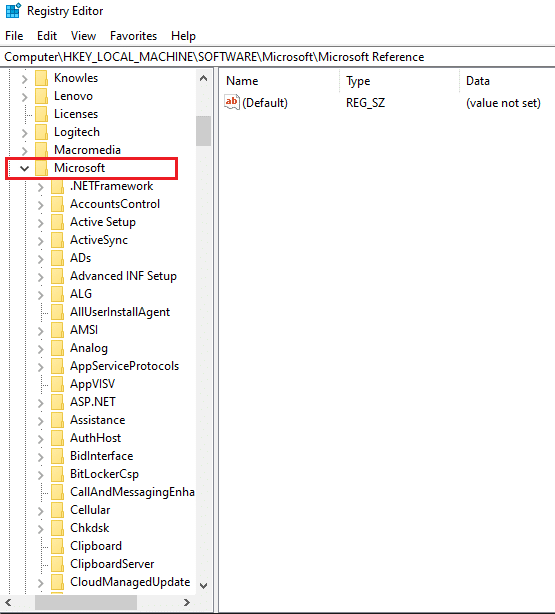
6. W Microsoft wybierz Windows.
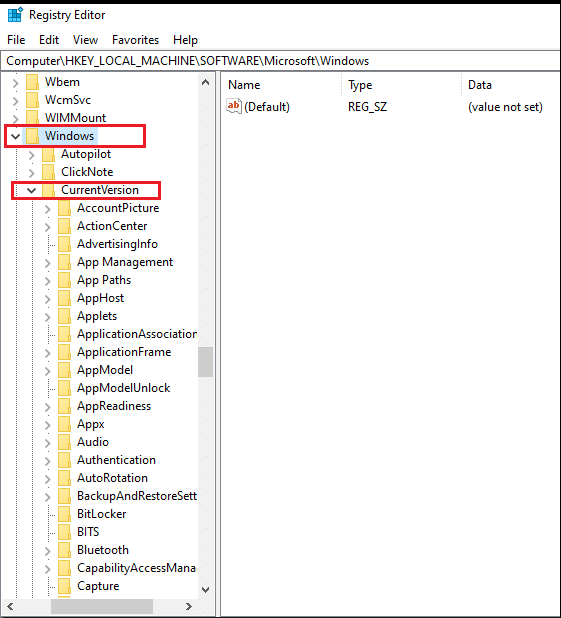
7. Kliknij Bieżąca wersja , a następnie URUCHOM.
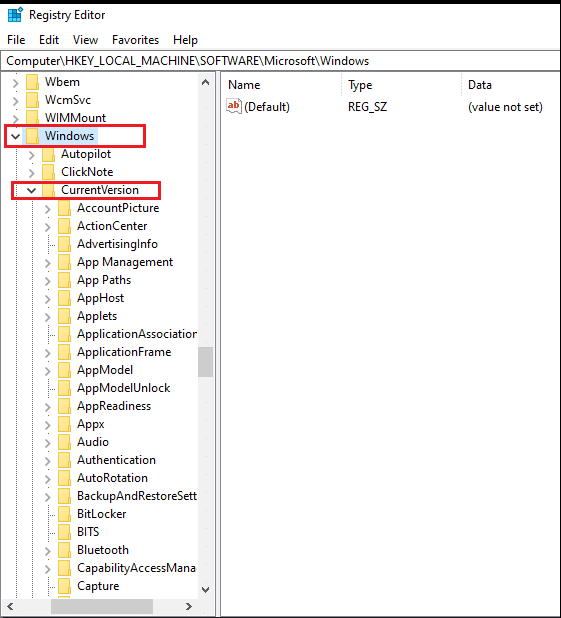
8. Oto pełna lokalizacja klucza rejestru:
Komputer\HKEY_LOCAL_MACHINE\SOFTWARE\Microsoft\Windows\CurrentVersion\Uruchom
9. Po przejściu do lokalizacji możesz usunąć niechciane wpisy z wyjątkiem następujących:
- Wpisy związane z oprogramowaniem antywirusowym
- BezpieczeństwoZdrowie
- OneDrive
- IAStorlcon
Masz możliwość usunięcia wpisów związanych z grami Adobe lub Xbox, jeśli nie chcesz, aby te programy działały podczas uruchamiania.
Przeczytaj także: Napraw Chrome automatycznie otwiera nowe karty
Metoda 4: Usuń podejrzane procesy z komputera
Istnieje prawdopodobieństwo, że niektóre losowe procesy na Twoim komputerze mogą wysyłać automatyczne zapytania do Google, uniemożliwiając Ci korzystanie z funkcji wyszukiwania Google. Jednak trudno jest zidentyfikować podejrzane lub niewiarygodne procesy na Twoim komputerze. Dlatego jeśli zastanawiasz się , jak powstrzymać komputer przed wysyłaniem automatycznych zapytań, musisz podążać za swoim instynktem i usuwać podejrzane procesy z systemu.
1. Przejdź do menu Start i wpisz Menedżer zadań w pasku wyszukiwania. Możesz też kliknąć prawym przyciskiem myszy menu Start i otworzyć Menedżera zadań.
2. Upewnij się, że rozwijasz okno, aby uzyskać dostęp do wszystkich opcji, klikając Więcej szczegółów na dole ekranu.
3. Kliknij kartę Proces u góry, a zobaczysz listę procesów uruchomionych na twoim komputerze.

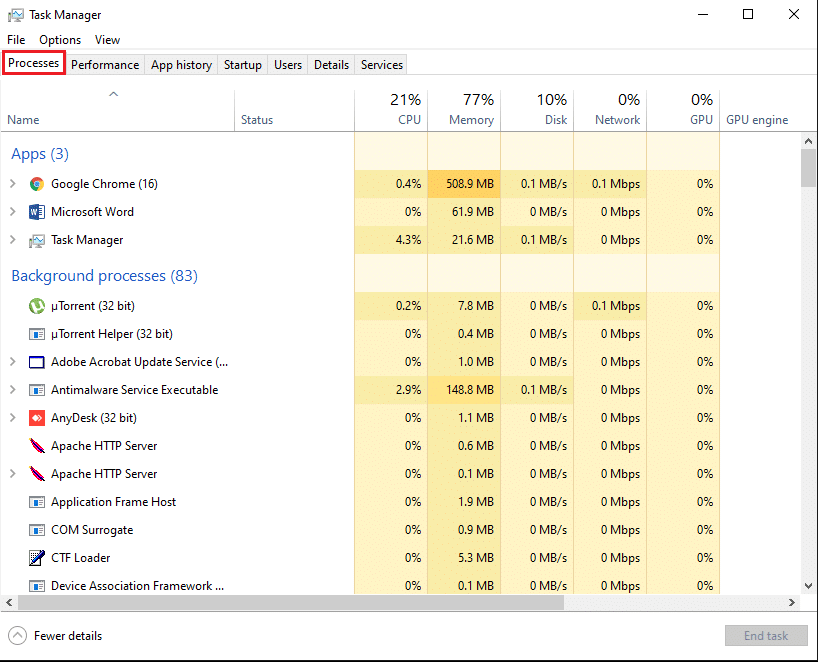
4. Teraz zidentyfikuj nietypowe procesy z listy i zbadaj je, klikając prawym przyciskiem myszy, aby uzyskać dostęp do Właściwości.
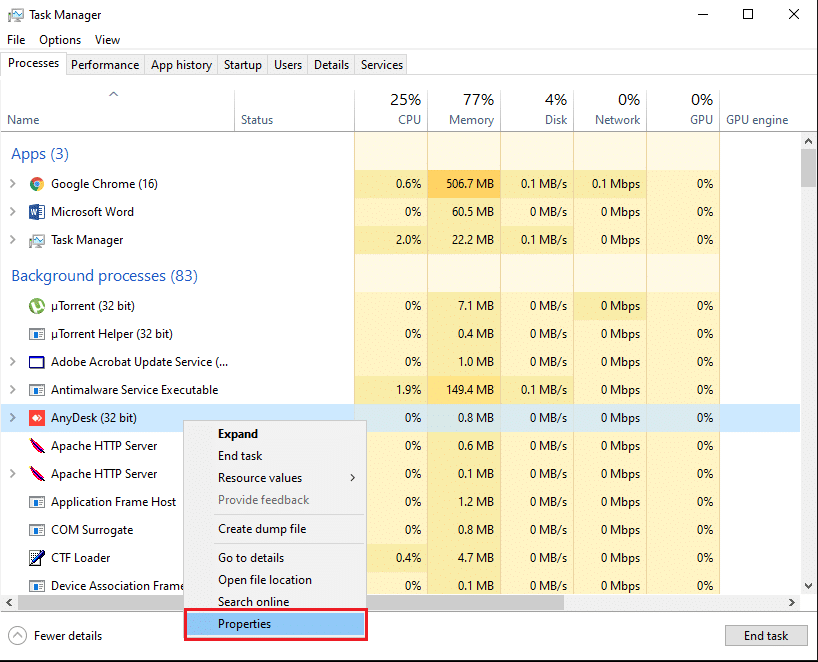
5. Przejdź do zakładki Szczegóły od góry i sprawdź szczegóły , takie jak nazwa i wersja produktu. Jeśli proces nie ma nazwy lub wersji produktu, może to być podejrzany proces.
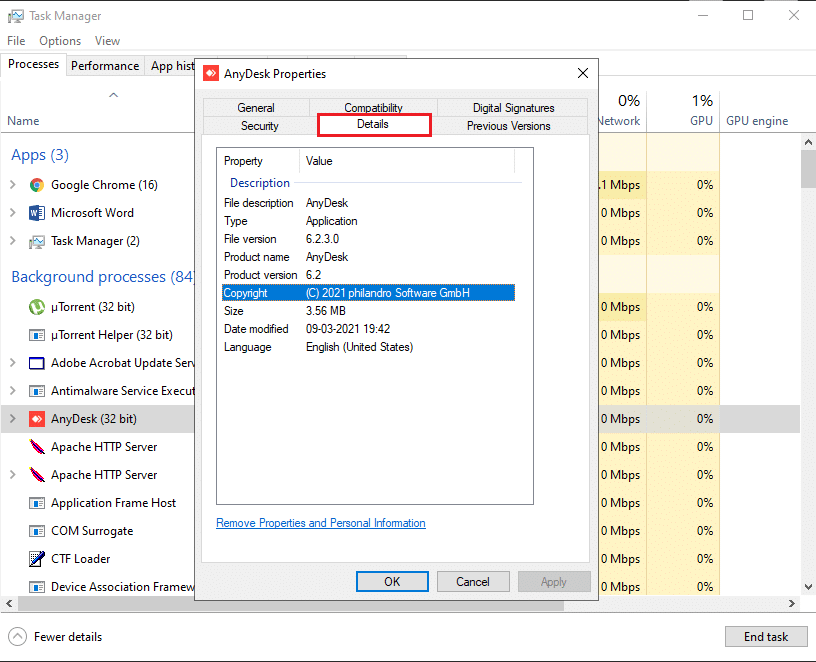
6. Aby usunąć proces, kliknij zakładkę Ogólne i sprawdź Lokalizacja.
7. Na koniec przejdź do lokalizacji i odinstaluj program z komputera.
Przeczytaj także: Usuń adware i wyskakujące reklamy z przeglądarki internetowej
Metoda 5: Wyczyść pliki cookie w Google Chrome
Czasami wyczyszczenie plików cookie w przeglądarce Chrome może pomóc w rozwiązaniu błędu „Twój komputer może wysyłać automatyczne zapytania” .
1. Otwórz przeglądarkę Chrome i kliknij trzy pionowe kropki w prawym górnym rogu ekranu.
2. Przejdź do Ustawień.
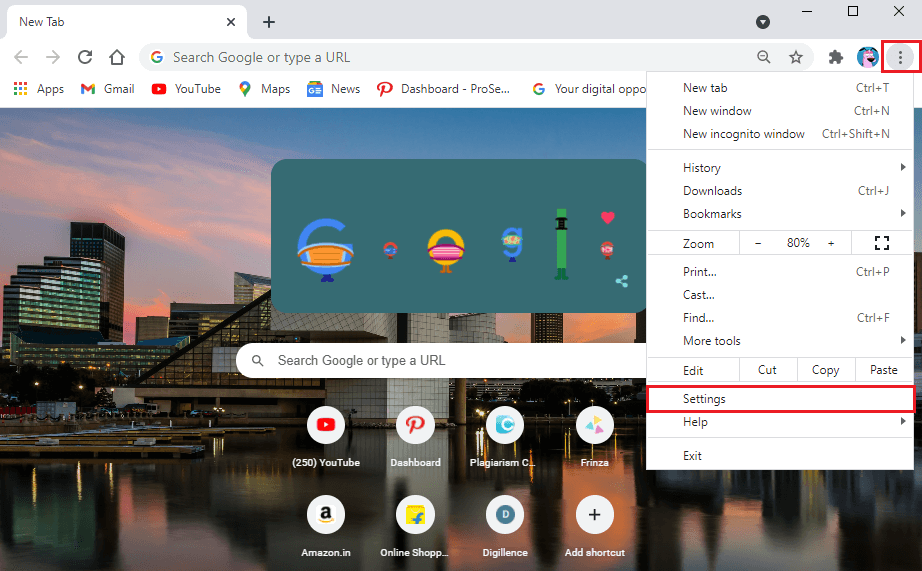
3. W ustawieniach przewiń w dół i przejdź do Prywatność i bezpieczeństwo.
4. Kliknij Wyczyść dane przeglądania.
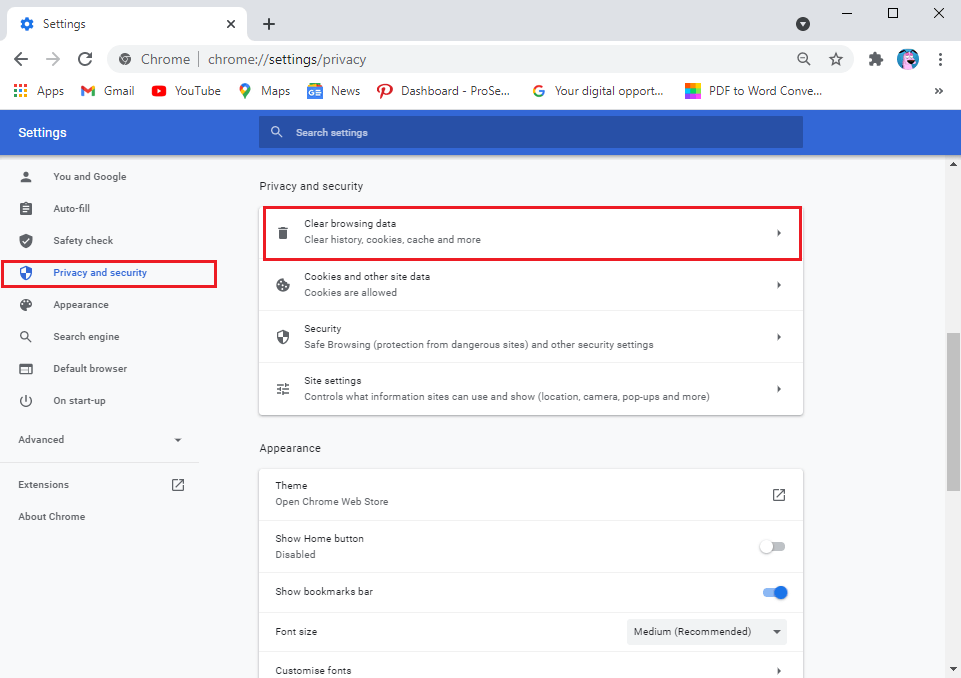
5. Zaznacz pole wyboru obok plików cookie i innych danych witryn.
6. Na koniec kliknij Wyczyść dane w dolnej części okna.
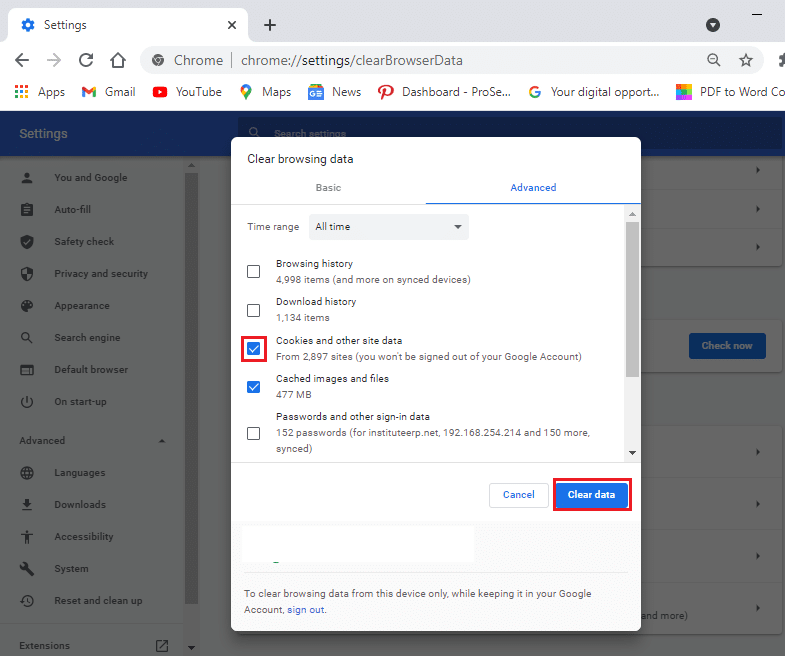
Metoda 6: Odinstaluj niechciane programy
Na komputerze może znajdować się kilka niechcianych programów lub nie używasz ich zbyt wiele. Możesz odinstalować wszystkie te niechciane programy, ponieważ mogą one być przyczyną błędu automatycznych zapytań w Google. Jednak przed odinstalowaniem programów możesz je zanotować, jeśli kiedykolwiek będziesz chciał je ponownie zainstalować na swoim komputerze. Wykonaj poniższe czynności, aby odinstalować niechciane programy z komputera:
1. Kliknij menu Start i wyszukaj Ustawienia na pasku wyszukiwania. Alternatywnie możesz użyć skrótu klawisz Windows + I, aby otworzyć ustawienia.
2. Wybierz na ekranie kartę Aplikacje .
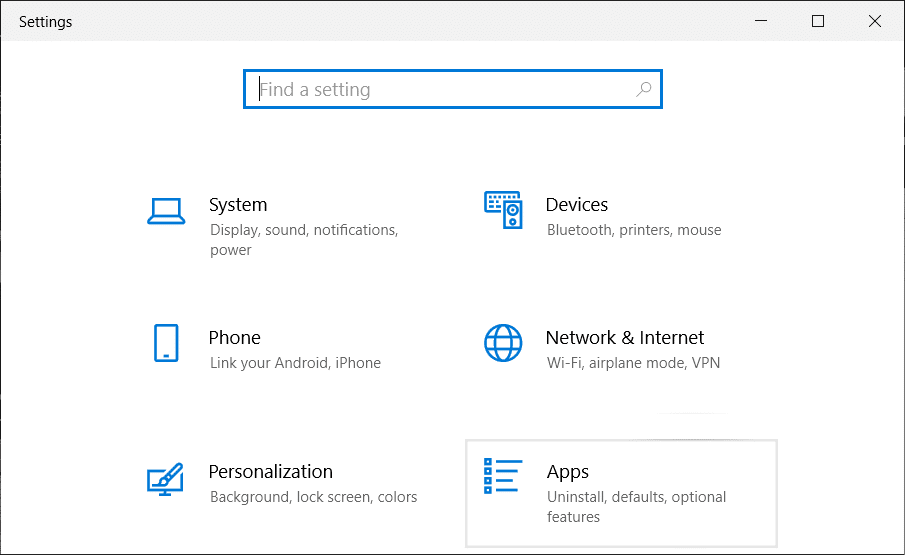
3. Teraz w sekcji Aplikacje i funkcje zobaczysz listę aplikacji zainstalowanych na Twoim komputerze.
4. Wybierz aplikację, której nie używasz i kliknij lewym przyciskiem myszy.
5. Na koniec kliknij Odinstaluj , aby usunąć aplikację.
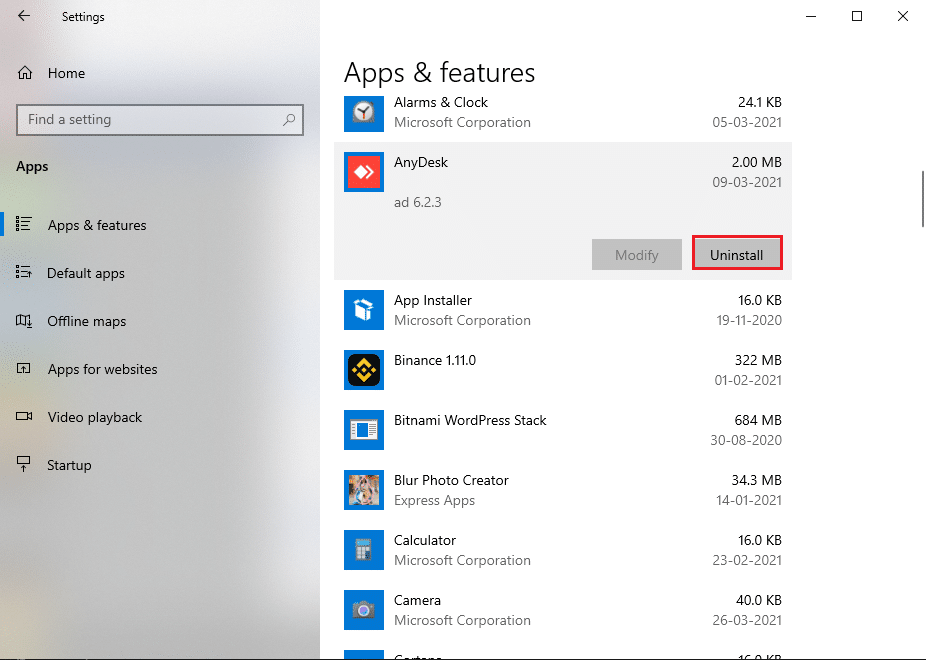
Podobnie możesz powtórzyć te kroki, aby usunąć wiele programów z systemu.
Metoda 7: Wyczyść dysk
Czasami podczas instalowania oprogramowania lub aplikacji niektóre niechciane pliki są przechowywane w tymczasowych folderach na dysku. Są to niepotrzebne lub resztki plików, które są bezużyteczne. Dlatego możesz wyczyścić dysk, usuwając niepotrzebne pliki.
1. Kliknij prawym przyciskiem myszy menu Start i wybierz Uruchom . Możesz także użyć skrótu klawisza Windows + R, aby otworzyć okno dialogowe Uruchom i wpisać %temp%.
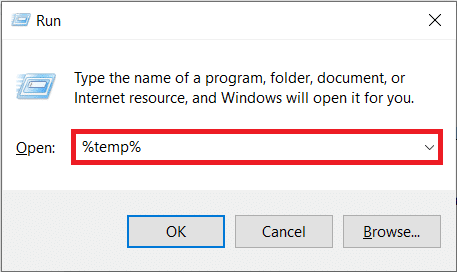
2. Naciśnij enter, a folder otworzy się w Eksploratorze plików. Tutaj możesz wybrać wszystkie pliki , klikając pole wyboru obok Nazwa u góry. Alternatywnie użyj Ctrl + A , aby zaznaczyć wszystkie pliki.
3. Teraz naciśnij klawisz usuwania na klawiaturze, aby pozbyć się wszystkich niepotrzebnych plików.
4. Kliknij „Ten komputer” w panelu po lewej stronie.
5. Kliknij prawym przyciskiem myszy Dysk lokalny (C;) i kliknij Właściwości z menu.
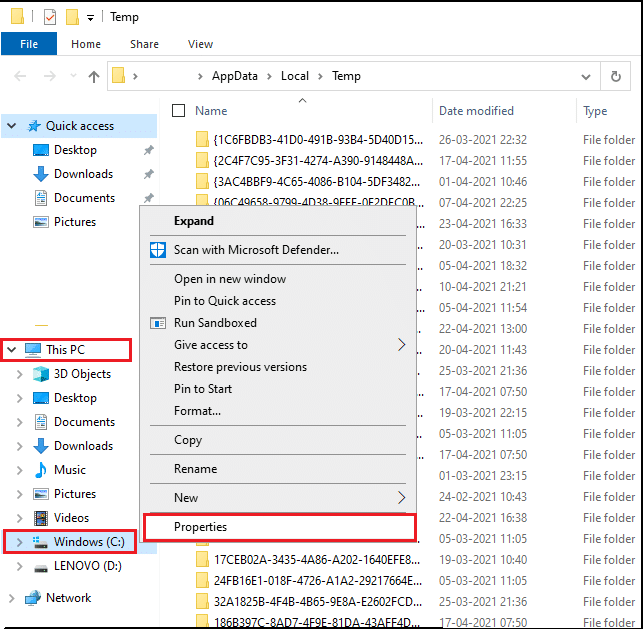
5. Wybierz kartę Ogólne od góry i kliknij „Oczyszczanie dysku”.
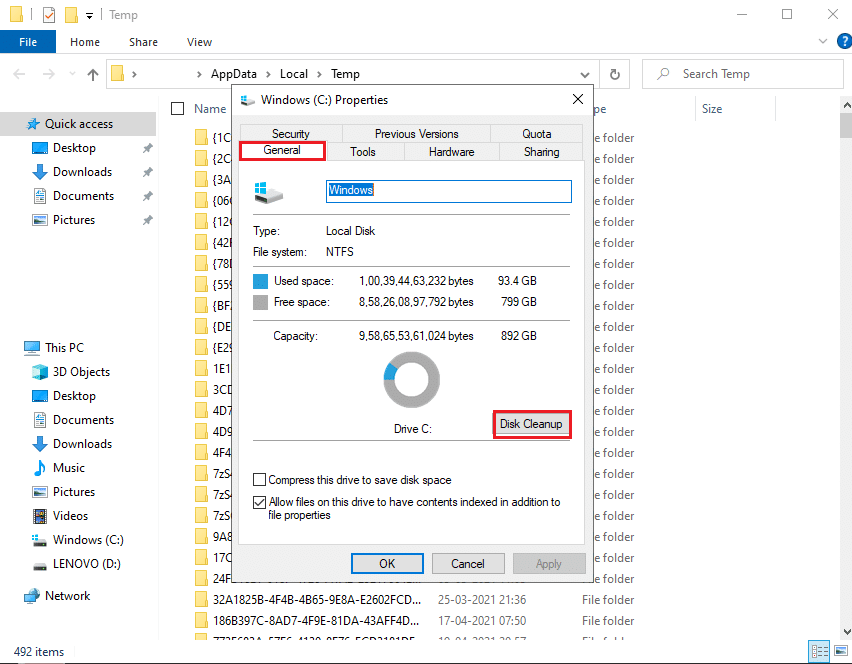
6. Teraz w sekcji „Pliki do usunięcia” zaznacz pola wyboru obok wszystkich opcji z wyjątkiem pobierania.
7. Kliknij Oczyść pliki systemowe .
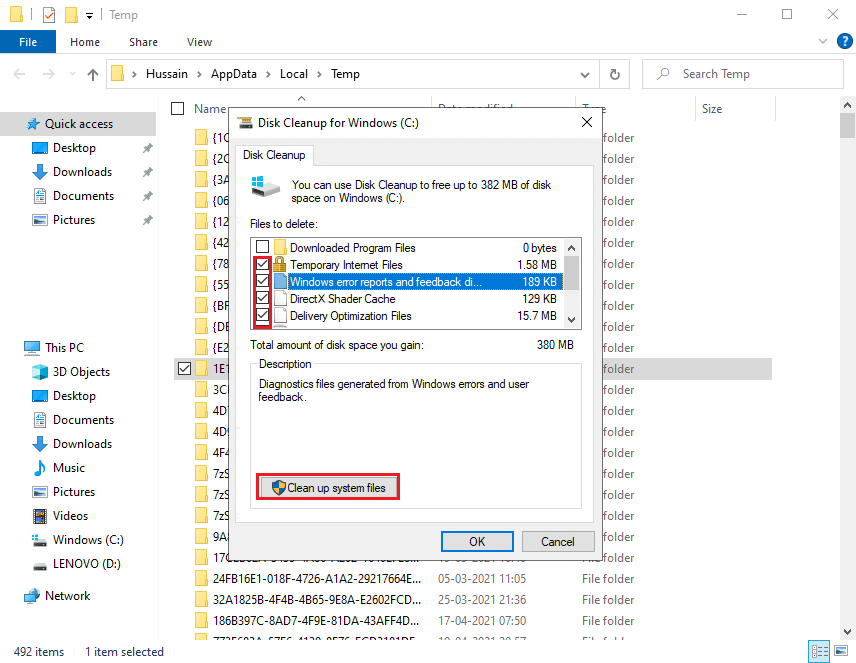
8. Na koniec kliknij OK.
Otóż to; Twój system usunie wszystkie niepotrzebne pliki. Uruchom ponownie komputer, aby sprawdzić, czy możesz korzystać z wyszukiwarki Google.
Przeczytaj także: Jak usunąć pliki tymczasowe w systemie Windows 10
Metoda 8: Rozwiąż Captcha
Gdy komputer wysyła automatyczne zapytania, Google poprosi Cię o rozwiązanie captcha w celu zidentyfikowania ludzi, a nie bota. Rozwiązanie captcha pomoże Ci ominąć ograniczenia Google i będziesz mógł normalnie korzystać z wyszukiwarki Google.
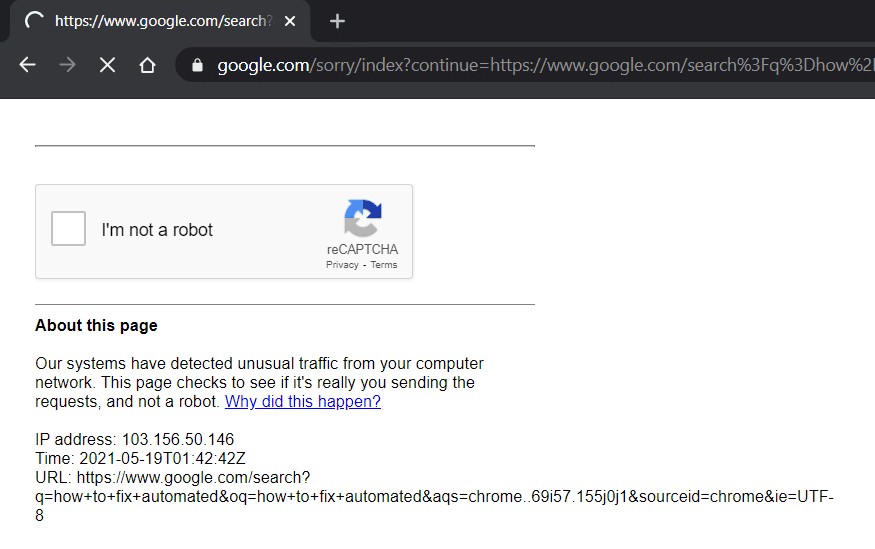
Metoda 9: Zresetuj router
Czasami Twoja sieć może wysyłać automatyczne zapytania na Twój komputer, a zresetowanie routera może pomóc w naprawieniu błędu.
1. Odłącz router i poczekaj około 30 sekund.
2. Po 30 sekundach podłącz router i naciśnij przycisk zasilania.
Po zresetowaniu routera sprawdź, czy udało Ci się rozwiązać problem.
Często zadawane pytania (FAQ)
Q1. Co zrobić, jeśli mój komputer wysyła automatyczne zapytania?
Jeśli Twój komputer wysyła automatyczne zapytania lub ruch do Google, możesz zmienić przeglądarkę lub spróbować rozwiązać problem captcha w Google, aby ominąć ograniczenia. Niektóre losowe programy lub aplikacje mogą być odpowiedzialne za wysyłanie zautomatyzowanych zapytań na Twój komputer. Dlatego odinstaluj wszystkie nieużywane lub podejrzane aplikacje ze swojego systemu i uruchom skanowanie antywirusowe lub złośliwe.
Q2. Dlaczego otrzymuję następujący komunikat o błędzie od Google? Mówi: Przepraszamy… … ale Twój komputer lub sieć mogą wysyłać automatyczne zapytania. Aby chronić naszych użytkowników, nie możemy teraz przetworzyć Twojej prośby.
Gdy otrzymasz komunikat o błędzie związany z automatycznymi zapytaniami w Google, oznacza to, że Google wykrywa urządzenie w Twojej sieci, które może wysyłać zautomatyzowany ruch do Google, co jest niezgodne z warunkami.
Zalecana:
- Jak korzystać z Google Duo na komputerze z systemem Windows
- Jak sprawdzić szybkość, rozmiar i typ pamięci RAM w systemie Windows 10?
- Napraw przycisk Start systemu Windows 10 nie działa
- Jak ominąć weryfikację konta Google na telefonie z Androidem?
Mamy nadzieję, że ten przewodnik okazał się pomocny i udało Ci się naprawić komputer, który może wysyłać automatyczne zapytania . Jeśli nadal masz pytania dotyczące tego artykułu, możesz je zadać w sekcji komentarzy.
